Table of Contents
![]() Related Posts
Related Posts
Adakah anda menghadapi isu rasuah MP4 semasa mengeksport fail video daripada kamera digital anda? Adakah video MP4 tiba-tiba rosak semasa mengeditnya dalam Adobe Premiere? Atau fail video anda tidak boleh dibuka pada komputer. Jangan risau jika anda menghadapi masalah rasuah video MP4 ini; anda boleh membaiki fail MP4 dengan kaedah yang akan kami perkenalkan dalam petikan ini.
Hai semua, saya mempunyai fail video MP4 yang tiba-tiba menjadi tidak boleh dibaca, dan ia sangat penting bagi saya. Ia tidak akan dimainkan pada mana-mana peranti atau perisian saya. Saya telah mencuba beberapa perkara, tetapi tidak ada yang berkesan. Bolehkah seseorang membimbing saya tentang cara membetulkan fail video MP4 yang tidak boleh dibaca (pecah atau rosak)? Sebarang cadangan atau penyelesaian yang telah bekerja untuk anda adalah hebat! daripada Reddit
Kebanyakan situasi, termasuk isu yang dihadapi oleh poster Reddit ini, BOLEH DISELESAIKAN. Terdapat kadar kejayaan pembaikan MP4 yang berbeza untuk situasi yang berbeza; semak carta berikut untuk mendiagnosis dahulu dan cari penyelesaian pembaikan video yang sesuai.
| Video Rasuah Senoris | Kadar Kejayaan Pembaikan | Cadangan |
| Fail MP4 tidak dimainkan atau dibuka | tinggi |
|
| Video MP4 menjatuhkan bingkai | tinggi |
|
| Kehilangan pengepala MP4 | Sederhana |
|
| Disulitkan atau dilindungi DRM | rendah |
|
Kaedah 1. Baiki Fail MP4 yang Rosak dengan Perisian Pembaikan Video
Selepas menyemak carta kadar kejayaan, anda harus tahu bahawa perisian pembaikan video profesional boleh menyelesaikan kebanyakan isu rasuah video MP4.
EaseUS Fixo Video Repair ialah pembetulkan video MP4 yang boleh dipercayai yang boleh membaiki video yang rosak atau rosak dalam pelbagai format, termasuk MP4, MOV, DAT, M2TS, MKV, MTS, 3GP, AVI, FLV, dll. Ia boleh membetulkan fail video MP4 yang rosak disebabkan oleh penukaran/pemindahan fail video, pemampatan video atau penyuntingan video.
Pembetulkan video EaseUS boleh menyelesaikan pelbagai isu video MP4 seperti video tidak dimainkan, atom moov tidak ditemui , video menjadi kabur dan video tanpa bunyi. Alat pembaikan video ini juga menyokong pelbagai peranti storan, termasuk kad SD, cakera tempatan, pemacu kilat USB, kad TF, pemacu keras luaran, dsb.
Jadi, bagaimanakah perisian pembaikan video berkuasa AI berfungsi? Perisian pembaikan MP4 boleh mendiagnosis fail video, mencari komponen yang rosak dan membetulkan rasuah. Berikut ialah proses pembaikan MP4 mudah yang boleh membantu anda memahami cara perisian pembaikan MP4 EaseUS berfungsi:

Berikut ialah panduan langkah demi langkah untuk membetulkan fail MP4 dengan perisian pembaikan video EaseUS MP4:
Langkah 1. Muat turun Pembaikan Video EaseUS Fixo pada PC dan lancarkannya. Pilih tab "Pembaikan Video", klik "Tambah Video," atau seret fail video MP4 anda yang rosak. (Anda boleh menambah lebih daripada satu fail MP4 pada EaseUS Fixo.)

Langkah 2. Baiki semua video MP4 yang ditambahkan dengan mengklik butang "Baiki Semua", atau anda boleh membaikinya satu demi satu.

Langkah 3. Jika pembaikan pantas berjaya, simpan fail video MP4 yang telah dibaiki ke lokasi baharu. Selepas mengklik butang Simpan, anda boleh mengklik "Lihat Dibaiki" untuk membuka folder secara terus.

Langkah 4. Jangan risau jika proses pembaikan gagal; anda boleh mencuba "Pembaikan Lanjutan" dan muat naik sampel fail video MP4 untuk membaiki yang rosak.

Langkah 5. Selepas menambah sampel video, EaseUS Fixo Video Repair akan menganalisis dan membandingkan sampel dengan yang rosak. Klik "Baiki Sekarang" untuk memulakan pembaikan lanjutan jika sampel video disahkan.

Jika anda masih keliru, tonton video ini untuk menyemak butiran lanjut dan ketahui kaedah lain untuk membaiki fail MP4 yang rosak.
- 00:38 Muat Turun Pembaikan Video EaseUS Fixo
- 01:07 Tambah video yang rosak
- 01:14 Klik Baiki atau Baiki Semua
- 01:24 Lihat dan simpan video yang telah dibaiki
- 01:30 Mod Pembaikan Lanjutan dalam Fixo

Pembaikan Video EaseUS Fixo adalah popular dan selamat, dan anda boleh menyemak ulasan pelanggan sebenar ini daripada Trustpilot di bawah:
| ⭐Saya mencuba perisian lain untuk membaiki fail video dan tidak berjaya. Selepas saya menemui EaseUS Fixo di laman web, saya membaiki fail tersebut tanpa sebarang masalah. Kelebihan besar berbanding perisian lain ialah pratonton beberapa saat video yang telah dibaiki. Program lain tidak menawarkan pilihan ini. Sekarang saya tahu kenapa. Kerana ia tidak boleh membaiki fail video. - dari SEMUA DV STUDIO |
Adakah MP4 anda telah dibaiki? Kongsi perisian pembaikan video ini di media sosial dan mulakan perbualan tentang topik tersebut.
Kaedah 2. Betulkan Fail MP4 Menggunakan FFmpeg
FFmpeg juga merupakan alat pembaikan video yang berkuasa yang boleh membantu pengguna membina semula metadata, tetapi ia adalah alat baris perintah yang tidak mempunyai antara muka mesra pengguna. Bagi pengguna yang tidak biasa dengan baris arahan, tidak disyorkan untuk menggunakan FFmpeg.
✅Cara memuat turun dan memasang FFmpeg
Bagi pengguna yang tidak pernah bekerja dengan FFmpeg sebelum ini, anda perlu mempelajari cara memuat turun dan memasang alat ini terlebih dahulu.
Langkah 1. Pergi ke tapak web rasmi FFmpeg untuk memuat turunnya.
Langkah 2. Selepas memuat turun fail FFmpeg, pergi ke File Explorer, klik kanan "PC ini", dan pilih "Properties".
Langkah 3. Kemudian, klik "Tetapan sistem lanjutan".

Langkah 4. Pilih butang "Pembolehubah Persekitaran...". Di bawah tab Pembolehubah, cari "Laluan" dan pilih "Edit".
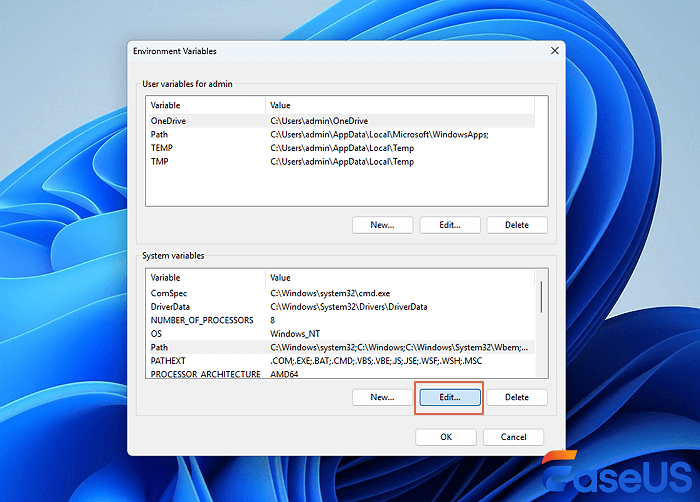
Langkah 5. Tambahkan laluan baharu dan tampal laluan FFmpeg anda di sini.
✅Cara membaiki MP4 dengan FFmpeg
Menggunakan arahan yang berbeza boleh membetulkan isu MP4 yang berbeza. Semak baris arahan berikut dan baiki video MP4 anda:
- Untuk menyemak ralat fail MP4: ralat ffmpeg -v -i xxx.mp4 -f null - 2>errorlog.txt
- Untuk membaiki fail MP4 (Pembaikan strim): ffmpeg -i xxx.mp4 -c copy repaired.mp4
- Untuk membina semula atom moov MP4 anda: ffmpeg -i xxx.mp4 -movflags faststart -c copy repaired_faststart.mp4
Jangan lupa kongsikan baris arahan ini di media sosial dan bantu lebih ramai pembaca membaiki MP4.
Kaedah 3. Betulkan Fail MP4 yang rosak dengan VLC
Pemain VLC ialah aplikasi sumber terbuka yang juga boleh memainkan fail video yang hanya dimuat turun sebahagian sahaja. Ia membenarkan menjalankan fail video yang sedikit rosak atau rosak tanpa membetulkan isu rasuah.
✅Cara membaiki fail MP4 dengan menukar dalam VLC
Perisian ini juga menawarkan pilihan penukaran format. Di sini, anda akan mempelajari langkah-langkah untuk membaiki MP4 dengan VLC :
Langkah 1. Lancarkan Pemain VLC dan pilih "Media > Tukar/Simpan...".

Langkah 2. Seterusnya, tambahkan video yang rosak dan klik "Tukar/Simpan".

Langkah 3. Dalam tetingkap Tukar yang muncul, lihat melalui fail destinasi, dan klik pada "Mula".

Langkah 4. Cuba mainkan fail video .mp4 yang rosak dengan VLC. Ia sepatutnya bermain.
✅Membaiki MP4 yang rosak dengan mereplikasi fail video untuk mendapatkan akses
Anda juga boleh membetulkan fail MP4 yang rosak dengan mereplikasi fail video untuk mendapatkan akses. Berikut ialah panduan langkah demi langkah untuk melakukannya:
Langkah 1. Buat salinan fail MP4 atau MOV asal dan tukar format fail kepada AVI dengan menamakan semula fail video.
Langkah 2. Lancarkan pemain VLC dan pilih "Alat > Keutamaan > Input atau Codec".

Langkah 3. Pilih "Sentiasa betulkan" dan klik "Simpan" di bahagian bawah tetingkap "Keutamaan".
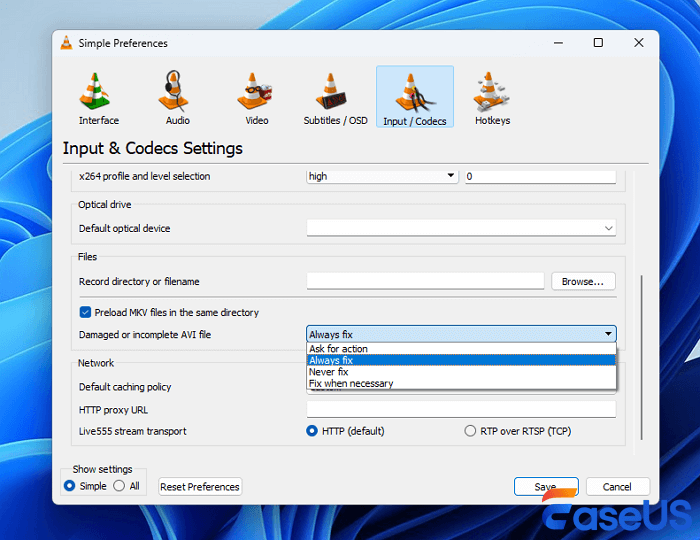
Cuba mainkan fail video .mp4 yang rosak dengan VLC untuk melihat sama ada ia berfungsi. Jika anda perlu membaiki fail MP4 pada Mac , muat turun versi Mac VLC sebaliknya. By the way, EaseUS Fixo Video Repair juga menyokong versi macOS, dan anda boleh memuat turun versi Mac di sini.
Fail MP4 Rasuah: Kenapa & Cara Mengelak
Apakah punca rasuah dalam fail MP4? Terdapat banyak sebab yang mungkin, dan di sini anda akan belajar tentangnya:
- Penutupan kamera secara tiba-tiba. Apabila merakam video dengan kamera digital seperti Canon, Sony, GoPro atau DJI, penutupan secara tiba-tiba boleh menyebabkan ralat dan membawa kepada kerosakan atau pemadaman video.
- Sambungan internet tidak stabil. Apabila menyimpan video MP4 dari internet, pemotongan akan menyebabkan kerosakan fail.
- Muat turun atau pemindahan media terganggu atau tidak lengkap. Pemberhentian perisian atau sistem yang tidak dijangka boleh mengganggu muat turun atau pemindahan video, yang boleh menyebabkan kerosakan video.
- Ralat menulis atau membaca data. Ralat ini mungkin berlaku dengan mudah apabila anda menukar fail MP4, jadi penting untuk menyandarkan video MP4 sebelum menukarnya.
- Serangan virus. Virus komputer dan perisian hasad boleh memadam atau merosakkan fail MP4 anda pada komputer.
Selepas mengetahui sebab-sebab rasuah MP4, sudah tiba masanya untuk belajar bagaimana untuk mengelakkan rasuah video.
Adalah penting untuk melindungi video anda terlebih dahulu untuk mengelakkan langkah pembaikan yang rumit. Tidak kira betapa berkesan kaedah pembaikan, proses pembaikan MP4 sentiasa menjengkelkan. Untuk memastikan perkara lebih mudah, berikut ialah beberapa petua berguna yang akan membantu anda mengelak daripada merosakkan fail MP4 anda pada masa hadapan:
- Buat salinan maklumat sebelum membuat sebarang perubahan.
- Gunakan berbilang kaedah sandaran: USB, CD, DVD, storan awan, dsb. Jika salah satu peranti storan anda rosak, anda akan mempunyai alternatif untuk memulihkan maklumat anda.
- Pastikan komputer anda mempunyai sambungan elektrik yang baik dan boleh dipercayai apabila anda memuat turun video daripada internet.
- Pastikan sistem pengendalian dan antivirus anda dikemas kini untuk mengelakkan serangan virus.
Anda boleh berkongsi pengetahuan dengan lebih ramai rakan untuk membantu mereka mengelakkan rasuah fail video MP4 pada masa hadapan.
Kesimpulan
Lima kaedah yang digariskan di atas pasti boleh membantu anda membetulkan fail MP4 yang rosak. Dengan pendekatan lanjutan untuk membetulkan isu rasuah fail MP4, Pembaikan Video EaseUS Fixo ialah penyelesaian sehenti untuk semua masalah multimedia. Anda boleh membaiki fail MP4 bukan sahaja pada PC Windows tetapi juga pada peranti Mac.
Membaiki Soalan Lazim MP4
Jika anda masih menghadapi masalah membaiki fail MP4, anda boleh membaca soalan dan jawapan berikut untuk membaiki fail MP4 atau MOV anda yang rosak pada Mac.
Bagaimanakah saya boleh membaiki fail MP4 yang rosak?
Cara paling mudah untuk membaiki fail MP4 yang rosak adalah dengan menggunakan EaseUS Fixo. Dengan perisian ini, anda boleh memulihkan dan membaiki video kamera yang hilang/rosak. Ikuti langkah di bawah untuk melakukannya:
Langkah 1. Pilih pemacu yang mengandungi video yang rosak di bawah Peranti dan Pemacu. Ini boleh menjadi cakera boleh tanggal atau pemacu tempatan. Kemudian, klik "Imbas".
Langkah 2. Imbas video yang hilang.
Langkah 3. Pulihkan video yang rosak. Klik dua kali pada fail membolehkan anda melihat kualiti fail. Akhir sekali, jika anda berpuas hati dengan hasilnya, klik "Pulihkan". Anda harus memilih lokasi lain untuk menyimpan video yang dipulihkan.
Adakah terdapat cara untuk membetulkan fail video yang rosak?
Sudah tentu, ya. Terdapat lima cara berkesan untuk membaiki fail MP4/MOV. Anda boleh menggunakan perisian pembaikan video EaseUS atau VCL. Kedua-dua ini benar-benar boleh membantu anda.
Bagaimanakah saya boleh membetulkan fail MP4 yang rosak pada GoPro saya secara percuma?
Anda boleh menggunakan VCL untuk membaiki fail MP4 anda yang rosak pada GoPro anda secara percuma. Selain itu, EaseUS Fixo boleh membaiki video MP4 dan MOV yang rosak, rosak dan pecah pada kamera digital yang paling banyak digunakan seperti kamera Canon, GoPro dan DJI.
Bagaimanakah saya memainkan fail MP4?
Untuk membuka fail MP4, anda hanya perlu klik dua kali pada video anda dan ia akan dibuka dengan pemain video lalai anda.
Was This Page Helpful?
